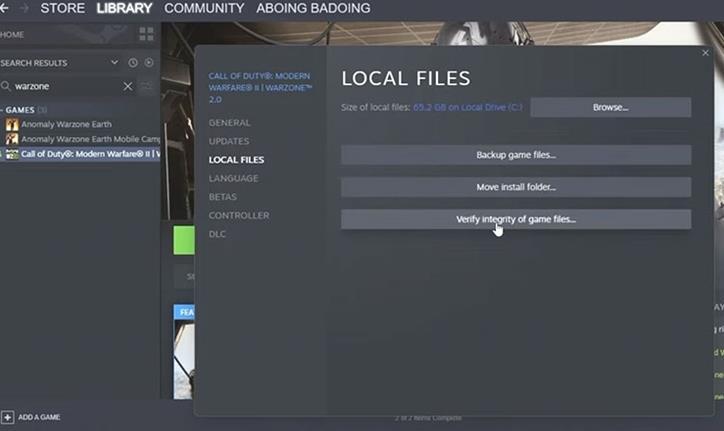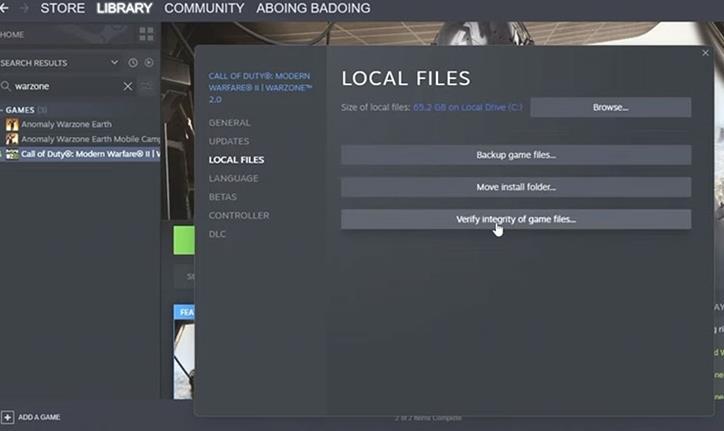Das neueste Spiel von Call of Duty, Warzone 2, wurde am 16. November veröffentlicht. Das Spiel ist free-to-play, was bedeutet, dass sich Spieler auf der ganzen Welt in diesen Battle-Royale-Shooter einloggen werden. Obwohl das Spiel ein sofortiger Erfolg bei COD- und Nicht-COD-Fans ist, hat es ein paar Probleme. Bugs und Probleme sind bei neu veröffentlichten Spielen keine Seltenheit und einige von ihnen können Sie selbst beheben. Wenn Sie auf ein Problem gestoßen sind, bei dem das Spiel ständig auf Ihrem PC abstürzt, dann machen Sie sich keine Sorgen. In diesem Artikel erfahren Sie, wie Sie das Problem der Abstürze von Warzone 2 auf dem PC beheben können.
Wie man Warzone 2 ‚Abstürze auf dem PC‘ behebt
Es kann mehrere Gründe dafür geben, dass Warzone 2 auf Ihrem PC abstürzt. Dies ist ein besonders verwirrendes Problem, da Sie keinen Fehlercode erhalten. Hier sind also Möglichkeiten, um das Problem Absturz von Warzone 2 auf dem PC zu beheben.
Starten Sie den PC neu.
Auch wenn dies nach einer recht einfachen Lösung aussieht, ist sie in der Regel erfolgreich. Es ist eine einfache Sache, die Sie tun können, bevor Sie mit der nächsten Methode fortfahren.
Überprüfen und Reparieren von Spieldateien
Möglicherweise stürzt das Spiel wegen fehlender oder beschädigter Dateien ab. Um dies zu beheben, gehen Sie zu Ihrem Spiel-Startprogramm. Das kann entweder Steam oder Battle.net sein.
Für Steam:
- Zur Bibliothek auf Steam gehen
- Klicken Sie mit der rechten Maustaste auf das Spiel und gehen Sie dann zu Eigenschaften
- Dort klicken Sie auf Lokale Dateien und dann auf Integrität der Spieldateien überprüfen
Für Battle.net
- Klicken Sie auf Warzone 2
- Klicken Sie dort auf das Einstellungssymbol neben der Schaltfläche Spielen.
- Wählen Sie Scannen und Reparieren und dann Scan starten, um dieses Problem zu lösen
Ausschalten von Hintergrund-Apps – Warzone 2 Crashing Fix
Für dieses Spiel sind mindestens 8 GB RAM erforderlich. Auch wenn das Spiel nicht den gesamten RAM-Speicher benötigt, kann es zu Abstürzen kommen, wenn andere Anwendungen den Speicher belegen. Schließen Sie daher alle Anwendungen, die nicht benötigt werden. Sie können den von einer Anwendung belegten Arbeitsspeicher auch im Task-Manager überprüfen, indem Sie Strg + Umschalt + Esc drücken.
In-Game Overlays ausschalten
In-Game-Overlays werden für verschiedene Zwecke wie Chats oder Bildschirmaufnahmen verwendet. Wenn Sie Overlays wie Discord, Steam, Nvidia oder AMD verwenden, versuchen Sie, diese zu deaktivieren.
Reduzieren Sie die Grafikqualität
Warzone 2 ist ein anspruchsvolles Spiel, das möglicherweise auf Ihrem PC abstürzt, weil Ihr Grafikprozessor nicht mithalten kann. Versuchen Sie, die Grafikeinstellungen wie Texturen und Shader zu reduzieren. Sie können auch versuchen, das On-Demand-Textur-Streaming zu deaktivieren.